Вы можете играть в видеоигры дома, но если вам нужна портативная консоль, чтобы играть в дороге, ваши возможности относительно ограничены. Nintendo Switch, пожалуй, самое популярное устройство для этого, но разработчик игр Valve также вышел на ринг в 2022 году со своей Steam Deck. Однако, будучи портативным гаджетом, Steam Deck использует перезаряжаемую батарею, которая может работать не так долго, как ожидалось.
Совет. обратите внимание на некоторые из лучшие игры для вашей Steam Deck , которые вы просто не можете пропустить.
Ресурс батареи Steam Deck
Steam Deck — это мощный портативный компьютер, который позволяет вам играть во все игры из библиотеки Steam, когда захотите. Но встроенный 7-дюймовый дисплей, трекпад и динамики сравнительно быстро разряжают батарею. Steam утверждает, что при обычных обстоятельствах батарея емкостью 40 Вт обеспечит вам от двух до восьми часов игры.
Contents
Ресурс батареи Steam Deck
ploads/2024/05/steam-deck-controller.jpg" alt="Контроллер паровой палубы">Естественно, в игру вступают всевозможные факторы, определяющие, как долго может работать ваша Steam Deck, прежде чем ее потребуется перезарядить. Например, он потребляет больше энергии при увеличении громкости, чем при использовании наушников на обычной громкости.
Однако неоптимальное время автономной работы стало предметом множества жалоб в Интернете. Некоторые пользователи зафиксировали всего полтора часа автономной работы во время игры в новейшую игру God of War.
Полезно знать, время автономной работы — не единственный критерий выбора портативного игрового устройства Valve. Изучите все о Steam Deck , чтобы максимизировать его эффективность.
Как увеличить время автономной работы Steam Deck
Если вы привыкли к времени автономной работы Nintendo Switch, вы, вероятно, будете разочарованы Valve Steam Deck. Однако вы можете сделать многое, чтобы продлить срок службы батареи Steam Deck, не жертвуя при этом качеством игры, когда вы в пути.
1. Уменьшите яркость
Эффективный метод, который также работает для мобильных телефонов, — это уменьшение яркости дисплея Steam Deck. Попробуйте две настройки консоли, чтобы увидеть, какая из них дает наилучшие результаты.
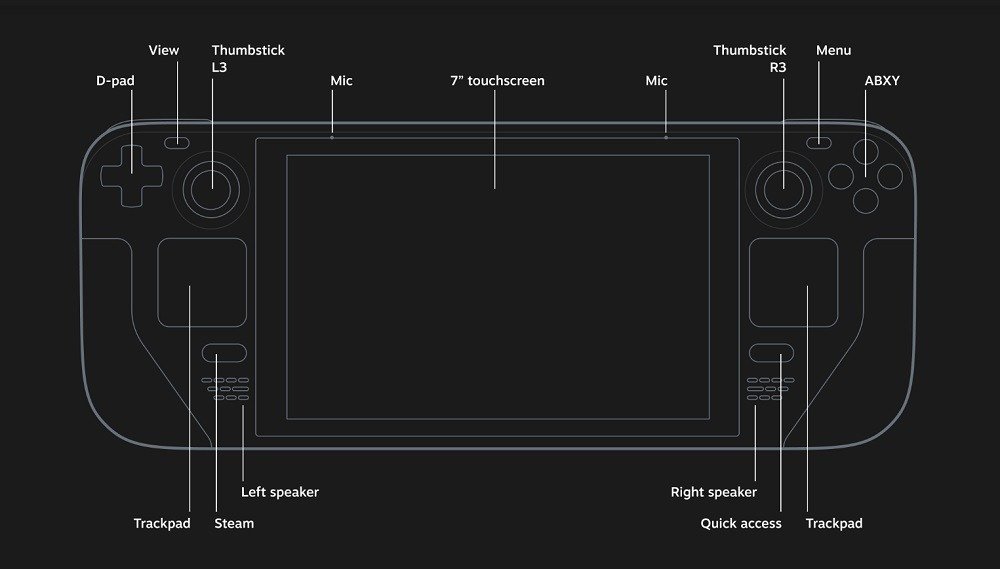
Сначала отключите «Адапттивную яркость», чтобы Steam Deck мог регулировать яркость в соответствии с вашим окружением. Нажмите кнопку Steam->Настройки->Экран» и переключите переключатель.
Отрегулируйте яркость Steam Deck вручную. В том же окне переместите ползунок в разделе Яркостьтуда, где вам удобнее всего.
2. Уменьшите частоту кадров
Еще один способ увеличить время автономной работы Steam Deck — снизить частоту кадров в видеоиграх. Это повлияет на плавность и общее качество игры, но оно того стоит, если вы хотите провести несколько дополнительных часов. Нажмите кнопку Быстрый доступи прокрутите вниз до «Значок батареи ->Производительность ->Настройки производительности ->Ограниче




